小伙伴们你们知道几何画板怎样构造听三角函数呢?今天小编很乐意与大家分享几何画板构造听三角函数的操作步骤,感兴趣的可以来了解了解哦。
几何画板构造听三角函数的操作步骤

1.单击“线段工具”,在画板适当位置绘制一条线段AB。选中线段AB,执行“度量”—“长度”命令,并把度量值的标签改为“A”,按相同的方法绘制线段CD,并把度量值的标签改为“f”。
2.执行“数据”—“新建函数”命令,打开新建函数对话框,新建函数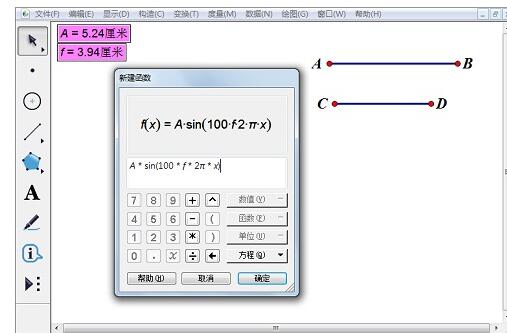
3.选中新建的函数,执行“编辑”—“操作类按钮”—“声音”命令,构造“听到函数f”按钮。

4.右击新建的函数,在弹出的下拉菜单中选择“绘制函数”命令,在弹出的三角函数提示框中点击“是”,这样就绘制出了函数的图像。
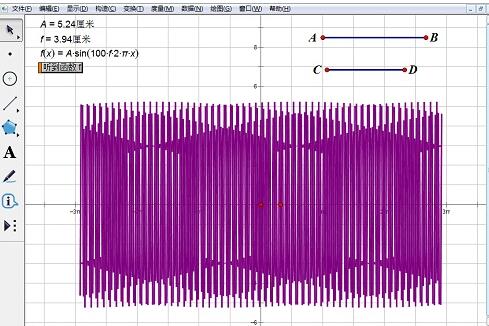
单击“听到函数f”按钮就会发出声音了,拖动线段的端点可以改变声音的大小和频率。
快来学习学习几何画板构造听三角函数的操作流程吧,一定会帮到大家的。







